ZEMAX光学设计讲义资料讲解
- 格式:doc
- 大小:1.35 MB
- 文档页数:19
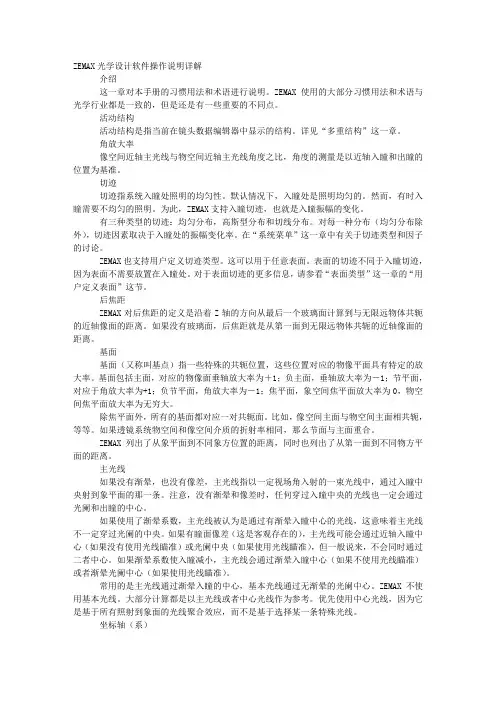
ZEMAX光学设计软件操作说明详解介绍这一章对本手册的习惯用法和术语进行说明。
ZEMAX使用的大部分习惯用法和术语与光学行业都是一致的,但是还是有一些重要的不同点。
活动结构活动结构是指当前在镜头数据编辑器中显示的结构。
详见“多重结构”这一章。
角放大率像空间近轴主光线与物空间近轴主光线角度之比,角度的测量是以近轴入瞳和出瞳的位置为基准。
切迹切迹指系统入瞳处照明的均匀性。
默认情况下,入瞳处是照明均匀的。
然而,有时入瞳需要不均匀的照明。
为此,ZEMAX支持入瞳切迹,也就是入瞳振幅的变化。
有三种类型的切迹:均匀分布,高斯型分布和切线分布。
对每一种分布(均匀分布除外),切迹因素取决于入瞳处的振幅变化率。
在“系统菜单”这一章中有关于切迹类型和因子的讨论。
ZEMAX也支持用户定义切迹类型。
这可以用于任意表面。
表面的切迹不同于入瞳切迹,因为表面不需要放置在入瞳处。
对于表面切迹的更多信息,请参看“表面类型”这一章的“用户定义表面”这节。
后焦距ZEMAX对后焦距的定义是沿着Z轴的方向从最后一个玻璃面计算到与无限远物体共轭的近轴像面的距离。
如果没有玻璃面,后焦距就是从第一面到无限远物体共轭的近轴像面的距离。
基面基面(又称叫基点)指一些特殊的共轭位置,这些位置对应的物像平面具有特定的放大率。
基面包括主面,对应的物像面垂轴放大率为+1;负主面,垂轴放大率为-1;节平面,对应于角放大率为+1;负节平面,角放大率为-1;焦平面,象空间焦平面放大率为0,物空间焦平面放大率为无穷大。
除焦平面外,所有的基面都对应一对共轭面。
比如,像空间主面与物空间主面相共轭,等等。
如果透镜系统物空间和像空间介质的折射率相同,那么节面与主面重合。
ZEMAX列出了从象平面到不同象方位置的距离,同时也列出了从第一面到不同物方平面的距离。
主光线如果没有渐晕,也没有像差,主光线指以一定视场角入射的一束光线中,通过入瞳中央射到象平面的那一条。
注意,没有渐晕和像差时,任何穿过入瞳中央的光线也一定会通过光阑和出瞳的中心。
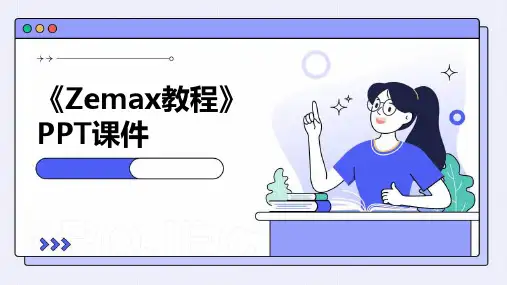

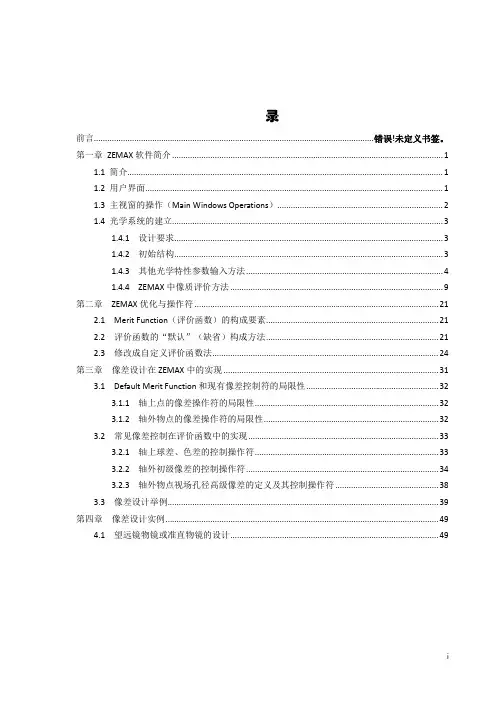
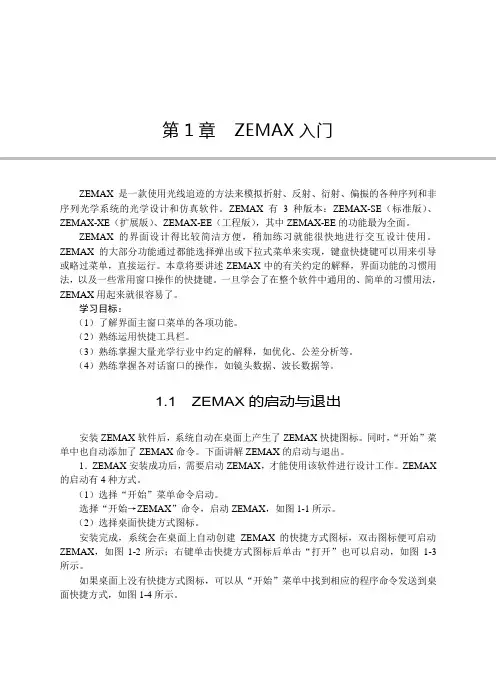
第1章ZEMAX入门ZEMAX是一款使用光线追迹的方法来模拟折射、反射、衍射、偏振的各种序列和非序列光学系统的光学设计和仿真软件。
ZEMAX有3种版本:ZEMAX-SE(标准版)、ZEMAX-XE(扩展版)、ZEMAX-EE(工程版),其中ZEMAX-EE的功能最为全面。
ZEMAX的界面设计得比较简洁方便,稍加练习就能很快地进行交互设计使用。
ZEMAX的大部分功能通过都能选择弹出或下拉式菜单来实现,键盘快捷键可以用来引导或略过菜单,直接运行。
本章将要讲述ZEMAX中的有关约定的解释,界面功能的习惯用法,以及一些常用窗口操作的快捷键。
一旦学会了在整个软件中通用的、简单的习惯用法,ZEMAX用起来就很容易了。
学习目标:(1)了解界面主窗口菜单的各项功能。
(2)熟练运用快捷工具栏。
(3)熟练掌握大量光学行业中约定的解释,如优化、公差分析等。
(4)熟练掌握各对话窗口的操作,如镜头数据、波长数据等。
1.1 ZEMAX的启动与退出安装ZEMAX软件后,系统自动在桌面上产生了ZEMAX快捷图标。
同时,“开始”菜单中也自动添加了ZEMAX命令。
下面讲解ZEMAX的启动与退出。
1.ZEMAX安装成功后,需要启动ZEMAX,才能使用该软件进行设计工作。
ZEMAX 的启动有4种方式。
(1)选择“开始”菜单命令启动。
选择“开始→ZEMAX”命令,启动ZEMAX,如图1-1所示。
(2)选择桌面快捷方式图标。
安装完成,系统会在桌面上自动创建ZEMAX的快捷方式图标,双击图标便可启动ZEMAX,如图1-2所示;右键单击快捷方式图标后单击“打开”也可以启动,如图1-3所示。
如果桌面上没有快捷方式图标,可以从“开始”菜单中找到相应的程序命令发送到桌面快捷方式,如图1-4所示。
2第1章ZEMAX入门图1-1 “开始”菜单命令启动图1-2 桌面快捷方式图标图1-3 右击快捷方式启动图1-4 发送桌面快捷方式(3)选择快速方式启动。
单击任务栏快速方式图标也可以启动ZEMAX。

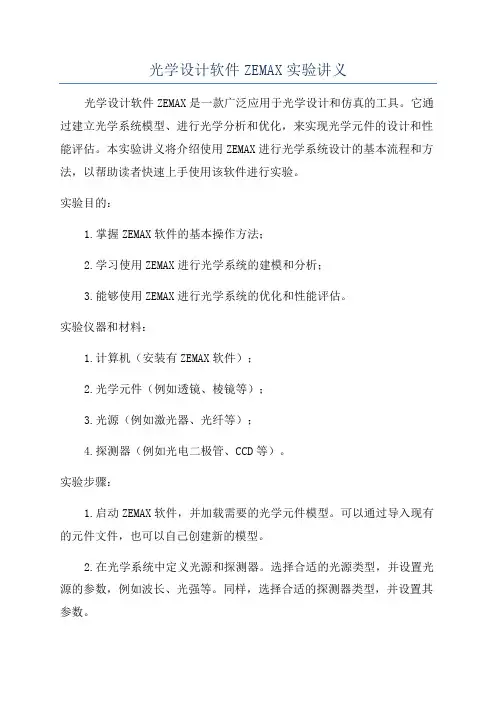
光学设计软件ZEMAX实验讲义光学设计软件ZEMAX是一款广泛应用于光学设计和仿真的工具。
它通过建立光学系统模型、进行光学分析和优化,来实现光学元件的设计和性能评估。
本实验讲义将介绍使用ZEMAX进行光学系统设计的基本流程和方法,以帮助读者快速上手使用该软件进行实验。
实验目的:1.掌握ZEMAX软件的基本操作方法;2.学习使用ZEMAX进行光学系统的建模和分析;3.能够使用ZEMAX进行光学系统的优化和性能评估。
实验仪器和材料:1.计算机(安装有ZEMAX软件);2.光学元件(例如透镜、棱镜等);3.光源(例如激光器、光纤等);4.探测器(例如光电二极管、CCD等)。
实验步骤:1.启动ZEMAX软件,并加载需要的光学元件模型。
可以通过导入现有的元件文件,也可以自己创建新的模型。
2.在光学系统中定义光源和探测器。
选择合适的光源类型,并设置光源的参数,例如波长、光强等。
同样,选择合适的探测器类型,并设置其参数。
3.在光学系统中添加光学元件。
选择需要的元件类型,例如透镜、棱镜等,并设置其参数,例如焦距、角度等。
4.运行光学分析。
可以选择进行光线追迹分析,用于确定光线在系统中的传播路径和光学性能。
还可以进行波前分析,用于评估系统的像差情况。
5.进行光学系统优化。
根据实际需求,调整光学系统中的参数,例如透镜的位置、曲率等,以优化系统的性能。
可以使用自动优化功能,也可以手动调整参数进行优化。
6.进行光学系统性能评估。
通过分析光线传播路径、像差情况等,评估光学系统的性能。
可以使用图像质量指标,例如MTF(传递函数)和PSF(点扩散函数),来评估系统的成像能力。
7.导出结果。
根据需要,将优化后的光学系统结果导出为文件。
可以导出光学系统的参数、光线路径图、波前图等。
实验注意事项:1.在进行光学系统设计前,需要确保熟悉光学基础知识,并了解所使用的光学元件的特性和性能。
2.在使用ZEMAX软件时,需要注意模型的准确性和合理性。



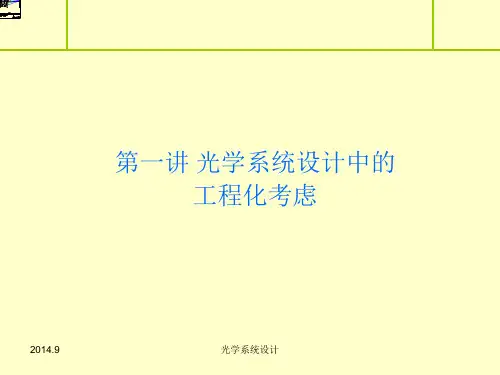
光学设计软件ZEMAX实验讲义实验目的:1.学会使用ZEMAX进行基本光学系统的设计。
2.学会使用ZEMAX进行光学系统的分析和优化。
3.了解ZEMAX的基本操作和功能。
实验步骤:1.安装和启动ZEMAX软件。
将光学系统转化为数字形式,并进行光束追迹。
2.创建一个新的光学系统。
通过添加透镜和光源,在系统中创建起始点光源。
3.定义光束追踪模式。
选择要模拟的光束类型,如平行光束、点光源或散射光束。
4.设置透镜的参数。
选择所需的透镜类型,如凸透镜、凹透镜或棱镜,并设置其曲率半径和折射率。
5.添加其他光学元件。
根据系统设计的需要,添加其他光学元件,如滤光片、反射镜或光栅。
6.进行光束追踪和射线分析。
使用ZEMAX的射线追踪功能,可以模拟光线在系统中的传播和聚焦情况,并对系统的性能进行分析。
7.优化光学系统。
根据设计需求,使用ZEMAX的优化功能对光学系统进行优化,以改善其性能。
8.分析光学系统性能。
使用ZEMAX的分析工具,可以评估系统的像差、聚焦性能和光学质量等指标。
9.输出结果。
将光学系统的结果输出为图形、表格或文件,以便进一步分析和应用。
注意事项:1.在进行光学设计时,应尽可能符合光学系统的物理和几何规则。
2.在使用ZEMAX进行分析和优化时,应注意各个参数的相互影响,并合理选择优化策略。
3.在进行结果分析时,应根据具体的实际问题和设计目标,选择合适的指标和评估方法。
结论:通过本实验,我们学习了如何使用ZEMAX进行光学设计和分析。
ZEMAX提供了强大的功能和工具,可以帮助光学工程师有效地设计和优化光学系统。
光学设计软件的使用将大大提高光学工程师的工作效率和设计质量。
ZEMAX光学设计讲义导言:光学设计是一门重要的工程学科,它主要研究光学系统的设计、分析和优化。
而ZEMAX是光学设计中常用的一种软件工具,它主要用于模拟和优化光学系统的性能。
本篇讲义将介绍ZEMAX的基本原理、使用方法以及一些常见的光学设计案例。
一、ZEMAX的基本原理1.光线追迹ZEMAX的核心原理是光线追迹。
它通过追踪光线在光学系统中的传播路径,并计算出光线经过每个光学元件后的参数变化,如位置、方向、光强等。
通过光线追踪,可以得到光学系统的传输特性,并进行光学系统的性能优化。
2.光学元件建模为了进行光线追踪,需要对光学元件进行建模。
在ZEMAX中,可以通过输入光学元件的参数来进行建模,如曲率半径、折射率、厚度等。
同时,ZEMAX还提供了一套丰富的光学元件库,包括透镜、棱镜、光阑等。
用户可以根据需要选择相应的光学元件进行系统设计。
3.光学系统优化ZEMAX不仅可以进行光学系统的传输特性计算,还可以进行系统的性能优化。
在ZEMAX中,可以设定一系列的优化目标,并通过调整光学系统的参数来达到这些目标。
优化过程主要包括两个阶段,即初始设计和优化迭代。
在初始设计阶段,需要根据设计要求设置光学系统的初值。
在优化迭代阶段,ZEMAX根据预设的优化目标和约束条件,自动调整光学系统的参数,并不断迭代,直到达到最佳设计。
二、ZEMAX的使用方法1.软件安装与启动2.创建新项目在ZEMAX中,每个光学系统都是一个项目。
创建新项目时,需要设定项目的名字和工作目录。
在新建项目后,可以开始进行光学系统的设计。
3.设计光学系统设计光学系统的过程是通过将光学元件拖拽至光学系统的视图中来完成的。
光学元件可以是来自库中的标准元件,也可以根据实际情况进行自定义。
在拖拽元件至视图中后,可以通过双击元件来设置其具体参数。
4.进行光线追踪设计完成后,可以进行光线追踪。
在ZEMAX中,可以选择单个或多个光线进行追踪,并观察光线的传播路径和参数变化。
第1章ZEMAX入门ZEMAX是一款使用光线追迹的方法来模拟折射、反射、衍射、偏振的各种序列和非序列光学系统的光学设计和仿真软件。
ZEMAX有3种版本:ZEMAX-SE(标准版)、ZEMAX-XE(扩展版)、ZEMAX-EE(工程版),其中ZEMAX-EE的功能最为全面。
ZEMAX的界面设计得比较简洁方便,稍加练习就能很快地进行交互设计使用。
ZEMAX的大部分功能通过都能选择弹出或下拉式菜单来实现,键盘快捷键可以用来引导或略过菜单,直接运行。
本章将要讲述ZEMAX中的有关约定的解释,界面功能的习惯用法,以及一些常用窗口操作的快捷键。
一旦学会了在整个软件中通用的、简单的习惯用法,ZEMAX用起来就很容易了。
学习目标:(1)了解界面主窗口菜单的各项功能。
(2)熟练运用快捷工具栏。
(3)熟练掌握大量光学行业中约定的解释,如优化、公差分析等。
(4)熟练掌握各对话窗口的操作,如镜头数据、波长数据等。
1.1 ZEMAX的启动与退出安装ZEMAX软件后,系统自动在桌面上产生了ZEMAX快捷图标。
同时,“开始”菜单中也自动添加了ZEMAX命令。
下面讲解ZEMAX的启动与退出。
1.ZEMAX安装成功后,需要启动ZEMAX,才能使用该软件进行设计工作。
ZEMAX 的启动有4种方式。
(1)选择“开始”菜单命令启动。
选择“开始→ZEMAX”命令,启动ZEMAX,如图1-1所示。
(2)选择桌面快捷方式图标。
安装完成,系统会在桌面上自动创建ZEMAX的快捷方式图标,双击图标便可启动ZEMAX,如图1-2所示;右键单击快捷方式图标后单击“打开”也可以启动,如图1-3所示。
如果桌面上没有快捷方式图标,可以从“开始”菜单中找到相应的程序命令发送到桌面快捷方式,如图1-4所示。
图1-1 “开始”菜单命令启动图1-2 桌面快捷方式图标图1-3 右击快捷方式启动图1-4 发送桌面快捷方式(3)选择快速方式启动。
单击任务栏快速方式图标也可以启动ZEMAX。
光学设计ZEMAX_实验讲义光学设计是一门涉及光的传播和光学元件设计的学科。
利用光的特性和光学元件的特性,可以设计出各种光学系统,实现不同的光学功能。
ZEMAX是一款强大的光学设计软件,它可以帮助工程师进行光学设计、性能仿真和优化等工作。
本实验讲义将介绍几个常见的光学设计实验,以帮助读者了解光学设计的基本原理和技术。
在进行这些实验之前,我们需要了解一些光学设计的基本概念和知识。
首先,光线是一个波动现象,可以用射线来近似描述。
光线在光学系统中的传播遵循光的几何光学原理。
其次,光学元件是一种能够对光线进行控制和操纵的物体,如透镜、棱镜和反射镜等。
光学系统是由多个光学元件组成的,可以实现不同的光学功能,如成像、聚焦和色散等。
首先我们将介绍透镜设计实验。
透镜是一种常见的光学元件,可以将光线汇聚或发散。
透镜的成像性能与其形状和折射率有关。
在透镜设计实验中,我们将使用ZEMAX软件,选择适当的透镜形状和折射率,设计一个能够将平行光线聚焦到一点的透镜系统。
通过调整透镜的形状和位置,我们可以改变光线的聚焦性能。
接下来是棱镜实验。
棱镜是一种能够使光线发生偏折和色散的光学元件。
在棱镜实验中,我们将使用ZEMAX软件,选择适当的棱镜材料和形状,设计一个能够对光线进行偏折和色散的棱镜系统。
通过调整棱镜的角度和位置,我们可以改变光线的偏折角和色散程度。
最后是反射镜实验。
反射镜是一种能够通过反射来改变光线传播方向的光学元件。
在反射镜实验中,我们将使用ZEMAX软件,选择适当的反射镜形状和材料,设计一个能够将光线反射到预定方向的反射镜系统。
通过调整反射镜的曲率和位置,我们可以改变光线的反射角度和聚焦性能。
在实验过程中,我们需要注意一些光学设计的基本原则和技巧。
首先,要保证光学系统的成像质量和性能。
成像质量可以通过调整光学元件的参数和位置进行优化。
其次,要考虑光学系统的光线传播路径和光束直径。
光线传播路径应该尽量简洁和对称,光束直径应该符合系统的要求。
实验一:单镜头设计(Singlet)实验目的:1、学习如何启用Zemax2、学习如何输入波长(wavelength)、镜头数据(lens data)3、学习如何察看系统性能(optical performance),如ray fan,OPD,点列图(spot diagrams),MTF等。
4、学习如何定义thickness solve以及变量(variables)5、学习如何进行优化设计(optimization)实验仪器:微机、zemax光学设计软件实验步骤:1、设计一个孔径为F/4的单镜头,物在光轴上,其焦距(focal length)为100mm,波长为可见光,用BK7玻璃为材料。
2、首先运行ZEMAX,将出现ZEMAX的主页,然后点击lens data editor(LDE)。
什么是LDE呢?它是你要的工作场所,在LDE的扩展页上,可以输入选用的玻璃,镜片的radius,thickness,大小,位置等。
3、然后输入波长,在主菜单的system下,点击wavelengths,弹出波长数据对话框wavelength data,键入你要的波长,在第一行输入0.486,它是以microns为单位,此为氢原子的F-line光谱。
在第二、三行键入0.587及0.656,然后在primary wavelength上点在0.587的位置,primary wavelength主要是用来计算光学系统在近轴光学近似(paraxial optics,即first-order optics)下的几个主要参数,如focal length,magnification,pupil sizes等。
4、确定透镜的孔径大小。
既然指定要F/4的透镜,所谓的F/#是什么呢?F/#就是光由无限远入射所形成的effective focal length F跟paraxial entrance pupil的直径的比值。
所以现在我们需要的aperture 就是100/4=25(mm)。
Z E M A X光学设计讲义实验一:单镜头设计(Singlet)实验目的:1、学习如何启用Zemax2、学习如何输入波长(wavelength)、镜头数据(lens data)3、学习如何察看系统性能(optical performance),如ray fan,OPD,点列图(spotdiagrams),MTF等。
4、学习如何定义thickness solve以及变量(variables)5、学习如何进行优化设计(optimization)实验仪器:微机、zemax光学设计软件实验步骤:1、设计一个孔径为F/4的单镜头,物在光轴上,其焦距(focal length)为100mm,波长为可见光,用BK7玻璃为材料。
2、首先运行ZEMAX,将出现ZEMAX的主页,然后点击lens data editor(LDE)。
什么是LDE呢?它是你要的工作场所,在LDE的扩展页上,可以输入选用的玻璃,镜片的radius,thickness,大小,位置等。
3、然后输入波长,在主菜单的system下,点击wavelengths,弹出波长数据对话框wavelength data,键入你要的波长,在第一行输入0.486,它是以microns为单位,此为氢原子的F-line光谱。
在第二、三行键入0.587及0.656,然后在primarywavelength上点在0.587的位置,primary wavelength主要是用来计算光学系统在近轴光学近似(paraxial optics,即first-order optics)下的几个主要参数,如focallength,magnification,pupil sizes等。
4、确定透镜的孔径大小。
既然指定要F/4的透镜,所谓的F/#是什么呢?F/#就是光由无限远入射所形成的effective focal length F跟paraxial entrance pupil的直径的比值。
所以现在我们需要的aperture就是100/4=25(mm)。
于是从system menu上选general data,aperture type里选择entrance pupil,在apervalue上键入25,然后点击ok。
5、回到LDE,可以看到3个不同的surface,依序为OBJ,STO及IMA。
OBJ就是发光物,即光源,STO即孔径光阑aperture stop的意思,STO不一定就是光照过来所遇到的第一个透镜,你在设计一组光学系统时,STO可选在任一透镜上,通常第一面镜就是STO,若不是如此,则可在STO这一栏上按鼠标,可前后加入你要的镜片,于是STO就不是落在第一个透镜上了。
而IMA就是imagine plane,即成像平面。
回到我们的singlet,我们需要4个面 (surface),于是点击IMA栏,选取insert,就在STO后面再插入一个镜片,编号为2,通常OBJ为0,STO为1,而IMA为3。
6、输入镜片的材质为BK7。
在STO列中的glass栏上,直接键入BK7即可。
7、孔径的大小为25mm,则第一镜面合理的thickness为4,在STO列中的thickness栏上直接键入4。
Zemax的默认单位是mm8、确定第1及第2镜面的曲率半径,在此分别选为100及-100,凡是圆心在镜面之右边为正值,反之为负值。
再令第2面镜的thickness为100。
9、现在数据已大致输入完毕。
如何检验你的设计是否达到要求呢?选analysis中的fans,然后选择其中的Ray Aberration,将会出现如图1-1所示的TRANSVERSERAY FAN PLOT。
图1-1其中ray aberration是以chief ray为参考点计算的。
纵轴为EY的,即是在Y方向的aberration,称为tangential或者YZ plane。
同理X方向的aberration称为XZ plane或sagittal。
ray fan在原点处的倾斜说明存在离焦defocus10、Zemax主要的目的,就是帮我们矫正defocus,用solves就可以解决这些问题。
solves是一些函数,它的输入变量为curvatures,thickness,glasses,semi-diameters,conics,以及相关的parameters等。
parameters是用来描述或补足输入变量solves的型式。
如curvature的型式有chief ray angle,pick up,Marginal raynormal,chief ray normal,Aplanatic,Element power,concentric with surface等。
而描述chief ray angle solves的parameter即为angle,而补足pick up solves的parameters为surface,scale factor两项,所以parameters本身不是solves,要调整的变量才是solves的对象。
在surface 2栏中的thickness项上点两下,出现solve对话框,把solve type从fixed变成Marginal Ray height,然后OK。
这项调整会把在透镜边缘的光在光轴上的height为0,即paraxial focus。
此时surface 2的厚度自动调整为96mm。
再次update ray fan,将出现图1-2,defocus不见了。
11、但这是最佳化设计吗?再次调整surface 1的radius项从fixed变成variable,依次把surface 2的radius从fixed变成variable,及surface 2中thickness的Marginal Ray height也变成variable。
12、我们再来定义一个Merit function,什么是Merit function呢?Merit function就是把你理想的光学要求规格定为一个标准(如此例中focal length为100mm),然后Zemax会连续调整你输入solves中的各种variable, 把计算得的值与你订的标准相减就是Merit function值,所以Merit function值愈小愈好,挑出最小值时即完成variable设定,理想的Merit function值为0。
如何设Merit function,Zemax 已经default 一个内建的merit function,它的功能是把RMS wavefront error 减至最低,所以先在editors中选Merit function,进入其中的Tools,再按Default Merit Function 键,再按ok,即我们选用default Merit function ,这还不够,我们还要规定给merit function 一个焦距focal length 为100的限制,因为若不给此限制则Zemax会发现focal length为infinit时,wavefrontaberration的效果会最好,当然就违反我们的设计要求。
所以在Merit function editor 第行中往后插入一行,即显示出第2行,代表surface 2,在此列中的type项上键入EFFL(effective focal length),并回车,同列中的target项键入100,并回车,weight 项中定为1,并回车。
跳出Merit function editor,在Tools中选optimization项,按Automatic键,完毕后跳出来,此时你已完成设计最佳化。
重新检验ray fan,将出现图1-3,这时maximum aberration已降至200 microns。
图1-2图1-313、其它检验optical performance还可以用Spot Diagrams及OPD等。
从Analysis中选spot diagram中的standard,则该spot大约为400 microns上下左右交错,与Airy diffraction disk比较而言,后者大约为6 microns交错。
而OPD为optical path difference(跟chief ray作比较),从Analysis中选泽Fans,然后选泽Optical Path,将出现图1-4,其中的aberration大约为20 waves,大都focus,spherical,spherochromatism及axial color。
Zemax 提供一个确定first order chromatic abberation 的工具,即 the chromatic focal shift plot,这是把各种光波的focal length跟用primary wavelength 计算出first order的focal length之间的差异对输出光波的wavelength 作图,图中可指出各光波在paraxial focus上的variation。
从Analysis中Miscellaneous项的Chromatic Focal Shift即可得出图1-5。
图1-4图1-5实验二:双胶合镜头(doublet)实验目的:1、学习如何画出layouts和field curvature plots2、学习如何定义edge thickness solves, field angles等实验仪器:微机、zemax光学设计软件实验原理:一个双胶合镜头doublet是由两片玻璃组成,通常粘在一起,所以他们有相同的曲率curvature。
利用不同玻璃的色散性质dispersion,色差the chromatic aberration可以矫正到first order,所以剩下的chromatic aberration主要的贡献为second order,于是我们可以期待在看chromatic focal shift plot图时,应该呈现出抛物线parabolic curve的曲线而非一条直线,此乃second order effect的结果(当然其中variation的scale跟first order 比起来必然小很多,应该下降一个order)。
实验步骤:1、选用BK7和SF1两种镜片,wavelength和aperture如同实验一所设,既然是doublet,你只要在实验一的LDE上再加入一面镜片即可。
所以调出实验一的LDE,在STO后再插入一个镜片,表示为2,或者你也可以在STO前在插入一面镜片标示为1,然后在该镜片上的surface type上用鼠标按一下,然后选择MakeSurface Stop,则此第一面镜就变成STO的位置。